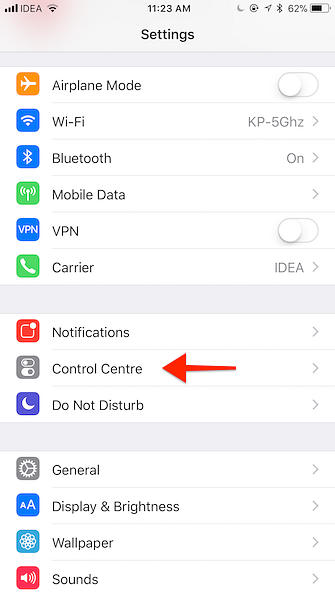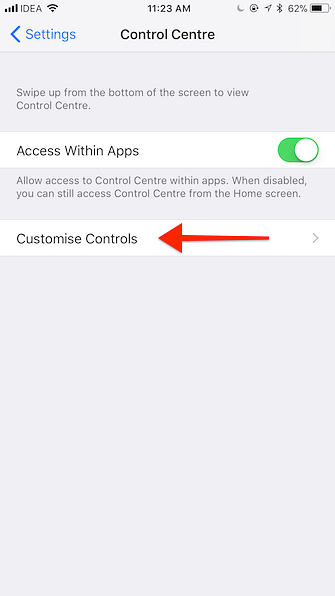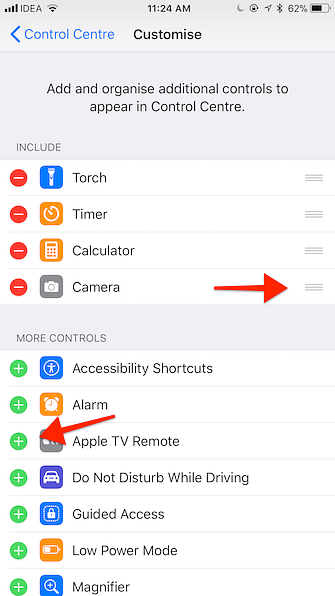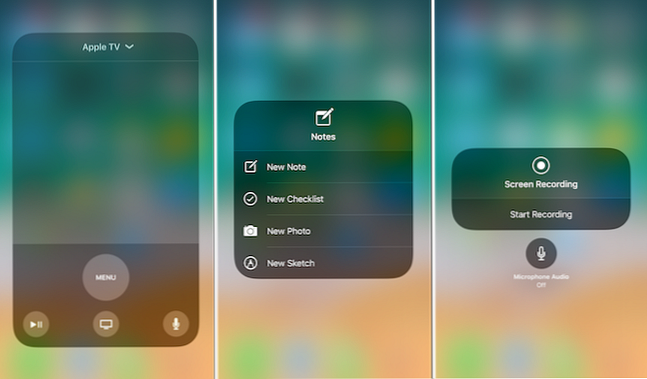Cum se utilizează Centrul de control personalizabil al iOS 11 pe iPhone și iPad

iOS 11 aduce cea de-a treia iterație majoră a caracteristicilor rapide ale Apple cunoscute sub numele de Control Center. Am văzut pentru prima oară că apare cu iOS 7 și a fost revigorată doar anul trecut.
În iOS 11 Ce este nou în iOS 11? Noile caracteristici care vin în iPhone Ce este nou în iOS 11? Noile caracteristici care vin în iPhone Aici iată tot ce vine pe iPhone și iPad cu sosirea iOS 11 mai târziu în 2017. Citește mai mult, Apple se întoarce la designul unei singure pagini pentru Centrul de Control, bazat pe widget-uri extensibile și comenzi personalizabile. Asta inseamna ca lucrurile care au fost memorie musculara in ultimii doi ani sunt intr-un loc complet diferit.
Dacă vă întrebați cum să dezactivați AirDrop Dezactivați AirDrop pentru a evita barajul imaginilor NSFW Dezactivați AirDrop pentru a evita o barajare a imaginilor NSFW Ați primit o imagine surprinzătoare a organelor genitale ale cuiva pe telefonul dvs. în timpul călătoriei pe autobuz sau tren? Ai fost bluejacked! Iată ce înseamnă asta și ce puteți face pentru ao opri. Citiți mai multe, permiteți Shift de noapte iOS 9.3 a sosit, iată ce ar trebui să faceți upgrade iOS 9.3 a sosit, iată ce ar trebui să faceți upgrade În timp ce focalizați în special pe corecțiile de eroare și performanțele sporite, iOS 9.3 introduce câteva caracteristici noi care fac actualizarea cu atât mai mult merită. Citiți mai multe sau modificați ieșirea AirPlay pentru melodia pe care o ascultați, citiți mai jos ghidul nostru.
Noi widgeturi extensibile
Noul Control Center este construit pe conceptul de widget-uri și controale. Widgeturile sunt extensibile și dezvăluie mai multe opțiuni (de ex. Widget-ul Muzică). Controalele sunt acțiuni specifice care apar ca butoane unice. Puteți apăsa lung sau 3D Atingeți-le Tot ce puteți face cu atingerea 3D pe iPhone Tot ce puteți face cu atingerea 3D pe iPhone Touch-ul 3D este într-adevăr doar un nume fantezist pentru un ecran sensibil la presiune, dar adaugă o gamă completă de extra opțiunile de intrare pentru iOS. Citiți mai multe pentru a afișa opțiunile contextuale (de exemplu, Lanterna).
Toggles Widget
Primul lucru pe care îl veți observa în noul Centru de Control este că banda se schimbă în partea de sus pe care o cunoaștem, deoarece iOS 11 a fost transformată într-o widget.
În partea stângă sus, veți găsi patru comutatoare: Modul Avion, Bluetooth, Wi-Fi, Celular. Apăsați pe o comutare și veți putea activa sau dezactiva caracteristica.

Încercați să atingeți 3D sau apăsați lung pe widgetul însuși și se va extinde.
Și este aici unde veți găsi Airdrop caracteristică. Apăsați pe ea și veți putea schimba AirDrop care primește AirDrop Not Working? Depanarea problemelor legate de transferul de fișiere Nu funcționează AirDrop? Depanarea problemei transferului de fișiere Având probleme cu AirDrop? Vă putem ajuta prin toate opțiunile disponibile. Citește mai mult de la oprit la contacte sau pentru toată lumea.

Ultima schimbare este una nouă pentru iOS 11: Hotspot personal Cum de a repara 5 amenințări comune de iPhone și iPad de securitate Cum de a repara 5 amenințări comune de securitate iPhone și iPad Noile amenințări la adresa securității dovedesc că dispozitivele Apple nu mai sunt "antiglonț". Proprietarii de iPhone și iPad trebuie să știe ce amenințări ar putea întâmpina și cum să le remedieze dacă se întâmplă cel mai rău. Citeste mai mult . Apăsați pe ea pentru a activa rapid caracteristica tethering.
Widget-ul pentru muzică
În partea dreaptă sus, veți găsi widgetul Muzică. Veți vedea o scurtă descriere rotativă a ceea ce se joacă. Și există butoane pentru redare / pauză, anterioare și următoare.

3D Atingeți widget-ul și veți intra în modul extins. Aici veți putea căuta melodia și puteți modifica și volumul.
În partea de sus, chiar lângă titlu, veți găsi noua pictogramă AirPlay. Apăsați pe ea pentru a vedea o listă a tuturor ieșirilor audio disponibile. Atingeți o altă ieșire pentru ao comuta.

Dacă comutați frecvent între ieșiri - de la difuzoare iPhone la AirPods Apple AirPods Revizuire Apple AirPods Review Tot ce trebuie să știți despre Apple AirPods. Citiți mai multe la Apple TV Cele mai bune 21 de aplicații de divertisment pentru televizorul dvs. Apple Cele mai bune 21 de aplicații pentru divertisment pentru televizorul dvs. Apple TV-ul dvs. Apple TV are acces la unele aplicații cu adevărat uimitoare. Citește mai mult - apăsarea de trei ori pentru a ajunge aici poate fi un pic obositoare, așa că Apple a adăugat o comandă rapidă ascunsă pentru a deschide rapid meniul AirPlay din Centrul de Control.

Când glisați mai întâi pe Centrul de control, veți vedea că pictograma radar din colțul din dreapta sus al widgetului Muzică animă un pic. Apăsați pe ea pentru a sari direct la meniul AirPlay.
Widget-ul home

În iOS 10, accesoriile HomeKit 4 Produse compatibile Apple HomeKit pe care nu ți-ați dat seama că ai nevoie de 4 Produse compatibile Apple HomeKit pe care nu ți-ai dat seama că ai nevoie de mult mai mult pentru lumea Smart Home decât pentru iluminat și gadget-uri. Aceste dispozitive compatibile cu HomeKit vă pot schimba casa în bine, dar este posibil să nu știți că acestea există! Citește mai mult a primit un panou întreg pentru ei înșiși. În iOS 11, acesta apare ca un buton de control (buton). Atingeți comanda Acasă pentru ao extinde. Aici veți vedea toate comenzile disponibile pentru toate dispozitivele preferate.
Glisoare pentru luminozitate și volum
Lentilele de luminozitate și de volum au fost reproiectate. În locul unor glisiere orizontale mici, sunt acum mari, ciudate și verticale. S-ar putea să pară ciudate, dar sunt surprinzător de ușor de utilizat (uneori, prea ușor, ducând la lovituri accidentale).

Doar glisați degetul peste glisorul și veți schimba luminozitatea sau volumul.
Atingeți 3D pe un cursor pentru al face pe ecran complet. Veți obține acum mai mult control de precizie. De asemenea, când atingeți 3D glisorul luminozității, veți găsi acest lucru Tura de noapte comutatorul se ascunde chiar sub cursor.
Chiar lângă glisor, veți găsi comutatoarele pentru modul "Nu deranjați", blocarea orientării portretului și caracteristica "Mirroring ecran". Cum să difuzați ecranul: soluții prin cablu și fără fir pentru a vă distribui ecranul Cum să vă difuzați ecranul: soluții prin cablu și wireless pentru a vă distribui ecranul Există multe situații în care ați putea dori să oglindiți telefonul dvs. smartphone sau ecranul PC-ului la televizorul gigant din camera dvs. de zi. Există mai multe modalități de a face acest lucru, atât cu fir cât și fără fir. Citeste mai mult .
Totul de mai jos este personalizabil
Veți găsi cele patru comutatoare din partea inferioară cu care vă obișnuiți - Lanternă, Timer, Calculator și Cameră. Atingerea 3D pe un control aduce opțiuni contextuale.

Acesta este teritoriul personalizabil. Nu numai că puteți să eliminați cele patru comenzi de mai sus, de fapt, puteți adăuga mai multe controale aici. Unele dintre ele vor aduce funcții de brand nou, cum ar fi o telecomandă Apple TV deplin și o caracteristică de înregistrare nativă pe ecran.
Să permitem câteva controale suplimentare.
- Deschide Setări aplicație și selectați Centrul de Control.
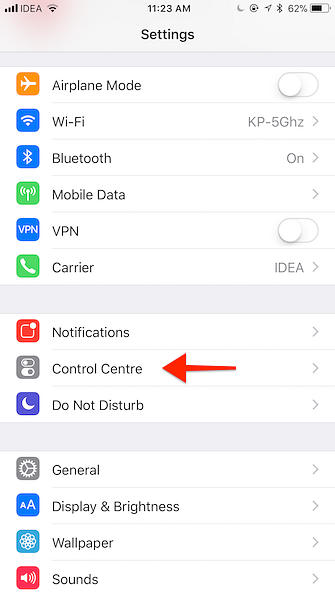
- Atingeți Personalizați comenzile.
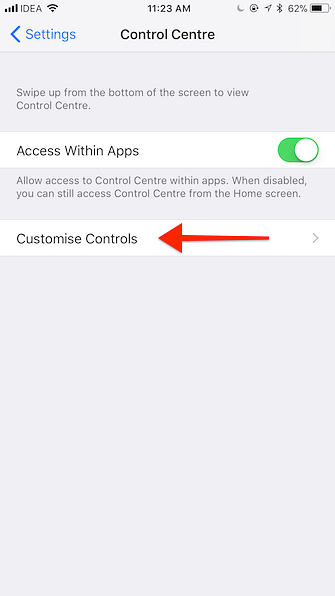
- Veți vedea acum o listă de comenzi activate și disponibile. Dacă ați personalizat widget-urile de astăzi View iOS 10 Widget-urile sunt minunate: Iată cum să le puneți la o utilizare bună iOS 10 Widgeturile sunt minunate: Iată cum să le puneți la bunul folos Utilizarea noului widget-uri Apple în iOS 10 ar putea să nu pară o afacere mare , dar dezvoltatorii au folosit deja această funcție nouă. Iată cum să le folosiți. Citiți mai multe, veți fi familiarizați cu acest interfață utilizator.
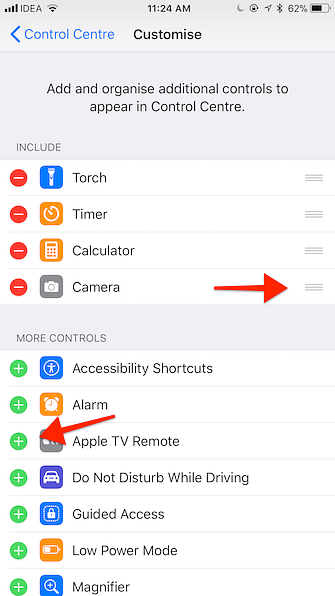
- Găsiți un control pe care doriți să-l adăugați la Control Center și atingeți verde + butonul din dreptul numelui.
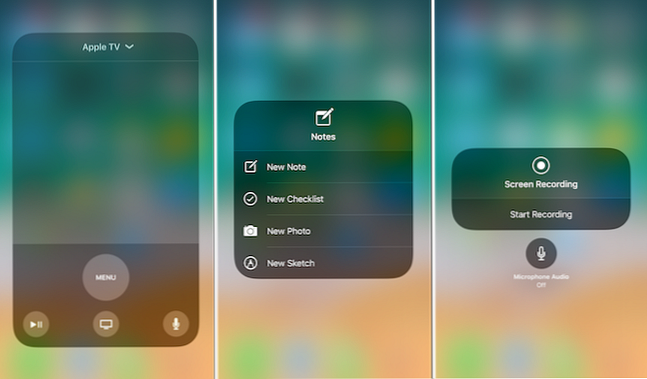
Iată câteva dintre controalele pe care ar trebui să le luați în considerare:
- Mod economisire baterie: Nu puteți spune nu la o comutare rapidă pentru a obține un pic mai mult din bateria iPhone Ghidul Big Baterie Ghidul Big Ghid de Baterii iPhone Toată lumea se îngrijorează cu privire la bateriile lor de smartphone-uri, așa că haideți să risipească câteva mituri și să se stabilească câteva scoruri. Citeste mai mult .
- Lupă: O comandă rapidă pentru activarea directă a modului Magnifier pentru cameră.
- Note: Creați rapid o listă nouă de verificare sau o notă nouă de la Centrul de control.
- Înregistrarea ecranului: O nouă caracteristică pentru înregistrarea a tot ce se află pe ecran (împreună cu sunetul). Videoclipurile sunt salvate automat în aplicația Fotografii.
- Apple TV Remote: O telecomandă complet funcțională Apple TV (împreună cu căutarea vocală Siri chiar în Centrul de Control).
- Mesaje vocale: Înregistrați rapid o notă vocală nouă.
Unde este Centrul de control de pe iPad?

Pe iPad, trecerea de la partea de jos a ecranului în iOS 11 dezvăluie noul Dock. Centrul de control este încă acolo, este doar integrat în noul App Switcher.
Va trebui să continuați să mutați până când ajungeți în mijlocul ecranului. Aici, în colțul din dreapta, veți găsi noul centru de control. Totul este exact la fel ca iPhone, până la aspectul celor două coloane și comenzile personalizabile.
Ați adăugat eventuale controale noi în partea de jos a centrului de control? Cum arată Control Center? Trimiteți-ne la comentariile de mai jos.
Explorați mai multe despre: iOS 11, Productivitate.